फिक्स: विंडोज स्मार्टस्क्रीन पर अभी नहीं पहुंचा जा सकता
अनेक वस्तुओं का संग्रह / / November 28, 2021
कई उपयोगकर्ता स्मार्टस्क्रीन प्रोग्राम के साथ समस्याओं की रिपोर्ट कर रहे हैं जब अलार्म, फोटो, मैप्स, मेल इत्यादि जैसे अंतर्निहित माइक्रोसॉफ्ट एप्लिकेशन लॉन्च करने का प्रयास कर रहे हैं। एक त्रुटि संदेश पढ़ना 'विंडोज स्मार्टस्क्रीन तक अभी नहीं पहुंचा जा सकता' वैसे भी एप्लिकेशन को चलाने के विकल्प के साथ प्रदर्शित होता है या नहीं। उक्त त्रुटि मुख्य रूप से खराब या इंटरनेट कनेक्शन न होने के कारण होती है। अन्य कारण जो समस्या का संकेत दे सकते हैं उनमें गलत सुरक्षा सेटिंग्स शामिल हैं, स्मार्टस्क्रीन को या तो अक्षम कर दिया गया है उपयोगकर्ता या हाल ही में स्थापित मैलवेयर एप्लिकेशन, प्रॉक्सी सर्वर से हस्तक्षेप, रखरखाव के लिए स्मार्टस्क्रीन बंद है, आदि।
इंटरनेट के माध्यम से होने वाले फ़िशिंग और वायरस के हमलों की संख्या में वृद्धि के साथ, Microsoft को अपने खेल को आगे बढ़ाना पड़ा और अपने उपयोगकर्ताओं को ऐसे किसी भी वेब-आधारित हमले के शिकार होने से बचाना पड़ा। विंडोज स्मार्टस्क्रीन, विंडोज 8 और 10 के प्रत्येक संस्करण पर एक देशी क्लाउड-आधारित एप्लिकेशन, वेब पर सर्फ करते समय सभी प्रकार के हमलों से सुरक्षा प्रदान करता है। माइक्रोसॉफ्ट एज और इंटरनेट एक्सप्लोरर. एप्लिकेशन आपको दुर्भावनापूर्ण वेबसाइटों पर जाने और इंटरनेट से किसी भी संदिग्ध फ़ाइल या एप्लिकेशन को डाउनलोड करने से रोकता है। स्मार्टस्क्रीन जब किसी चीज़ की दुर्भावनापूर्ण प्रकृति के बारे में सुनिश्चित होती है, तो उसे पूरी तरह से ब्लॉक कर देती है, और जब सुनिश्चित नहीं होती है एक आवेदन के बारे में, एक चेतावनी संदेश प्रदर्शित करेगा और आपको या तो जारी रखने का विकल्प देगा या नहीं।
विंडोज स्मार्टस्क्रीन तक नहीं पहुंचा जा सकता समस्या को ठीक करना आसान है और इसके लिए सभी संभावित समाधानों पर इस आलेख में चर्चा की गई है।

अंतर्वस्तु
- फिक्स: विंडोज स्मार्टस्क्रीन पर अभी नहीं पहुंचा जा सकता
- विधि 1: सुनिश्चित करें कि स्मार्टस्क्रीन सक्षम है और सेटिंग्स जांचें
- विधि 2: प्रॉक्सी सर्वर को अक्षम करें
- विधि 3: एक नया उपयोगकर्ता खाता बनाएँ
फिक्स: विंडोज स्मार्टस्क्रीन पर अभी नहीं पहुंचा जा सकता
स्मार्टस्क्रीन को ठीक नहीं किया जा सकता है समस्या बहुत मुश्किल नहीं है और केवल एक-एक करके सभी संदिग्ध अपराधियों पर जाकर किया जा सकता है। आपको स्मार्टस्क्रीन स्थिति और इसकी सेटिंग्स की जाँच करके शुरू करना चाहिए। यदि सब कुछ ठीक से कॉन्फ़िगर किया गया है, तो किसी भी सक्रिय प्रॉक्सी सर्वर को अक्षम करने और दूसरा विंडोज उपयोगकर्ता खाता बनाने का प्रयास करें।
सबसे पहले, अपने इंटरनेट कनेक्शन की जांच करें और सत्यापित करें कि यह ठीक से काम कर रहा है। चूंकि स्मार्टस्क्रीन एक क्लाउड-आधारित सुरक्षा कार्यक्रम है (स्मार्टस्क्रीन आपके द्वारा देखी जाने वाली सभी वेबसाइटों की रिपोर्ट की गई गतिशील सूची की जांच करती है) फ़िशिंग और दुर्भावनापूर्ण साइटें), इसके संचालन के लिए एक स्थिर कनेक्शन आवश्यक है। ईथरनेट केबल/वाईफाई को एक बार डिस्कनेक्ट करने का प्रयास करें और फिर से कनेक्ट करें। यदि इंटरनेट कारण समस्या नहीं है, तो नीचे दिए गए समाधानों पर आगे बढ़ें।
विधि 1: सुनिश्चित करें कि स्मार्टस्क्रीन सक्षम है और सेटिंग्स जांचें
किसी भी उन्नत समाधान पर जाने से पहले, आइए सुनिश्चित करें कि आपके कंप्यूटर पर स्मार्टस्क्रीन सुविधा अक्षम नहीं है। इसके साथ ही आपको स्मार्टस्क्रीन सेटिंग्स को भी चेक करना होगा। उपयोगकर्ता चुन सकते हैं कि क्या वे चाहते हैं कि स्मार्टस्क्रीन फ़िल्टर सभी फ़ाइलों और अनुप्रयोगों, एज पर दुर्भावनापूर्ण वेबसाइटों और Microsoft ऐप्स को स्कैन करे। किसी भी वेब हमले के खिलाफ अधिकतम सुरक्षा और सुरक्षा के लिए, उपरोक्त सभी मदों के लिए स्मार्टस्क्रीन फ़िल्टर सक्षम होना चाहिए।
यह जांचने के लिए कि स्मार्टस्क्रीन सक्षम है या नहीं
1. दबाएँ विंडोज कुंजी + आर लॉन्च करने के लिए Daud कमांड बॉक्स, टाइप करें gpedit.msc और दबाएं प्रवेश करना प्रति को खोलो स्थानीय समूह नीति संपादक. (यदि समूह नीति संपादक आपके कंप्यूटर से गायब है, तो देखें समूह नीति संपादक कैसे स्थापित करें.)

2. बाएं फलक पर नेविगेशन मेनू का उपयोग करके निम्न पथ पर जाएं (फ़ोल्डर का विस्तार करने के लिए छोटे तीरों पर क्लिक करें।)
कंप्यूटर कॉन्फ़िगरेशन> प्रशासनिक टेम्पलेट> विंडोज घटक> फ़ाइल एक्सप्लोरर
3. अभी, डीडबल-क्लिक (या राइट-क्लिक करें और चुनें संपादित करें) पर विंडोज डिफेंडर स्मार्टस्क्रीन कॉन्फ़िगर करें वस्तु।

4. निम्न विंडो पर, सुनिश्चित करें सक्रिय चूना गया। पर क्लिक करें लागू करना परिवर्तनों को सहेजने के लिए और फिर ठीक गमन करना।

स्मार्टस्क्रीन सेटिंग्स कॉन्फ़िगर करने के लिए
1. दबाएं विंडोज की + आई प्रति प्रक्षेपण विंडोज सेटिंग्स. पर क्लिक करें अद्यतन और सुरक्षा.

2. बाएं नेविगेशन मेनू का उपयोग करके, यहां जाएं विंडोज सुरक्षा टैब।
3. पर क्लिक करें विंडोज सुरक्षा खोलें दाहिने पैनल पर बटन।
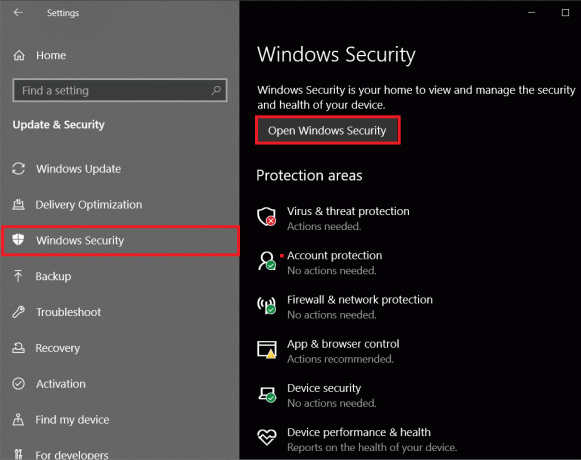
4. पर स्विच करें ऐप और ब्राउज़र नियंत्रण टैब और क्लिक करें प्रतिष्ठा-आधारित सुरक्षा सेटिंग्स

5. सुनिश्चित करें कि तीनों विकल्प (ऐप्स और फ़ाइलों की जाँच करें, Microsoft Edge के लिए स्मार्टस्क्रीन, और संभावित रूप से अवांछित ऐप ब्लॉकिंग) टॉगल चालू हो जाते हैं पर.
6. स्मार्टस्क्रीन सेटिंग परिवर्तन लागू करने के लिए कंप्यूटर को पुनरारंभ करें।
यह भी पढ़ें:विंडोज 10 में डेटा संग्रह अक्षम करें (अपनी गोपनीयता की रक्षा करें)
विधि 2: प्रॉक्सी सर्वर को अक्षम करें
कई उपयोगकर्ता बिल्ट-इन प्रॉक्सी सर्वर को बंद करके 'विंडोज स्मार्टस्क्रीन को अभी तक नहीं पहुंचा जा सकता' समस्या को हल करने में सक्षम हैं। यदि आप पहले से जागरूक नहीं हैं, तो प्रॉक्सी सर्वर आपके और इंटरनेट के बीच एक प्रवेश द्वार हैं। वे एक वेब फिल्टर, फ़ायरवॉल के रूप में कार्य करते हैं, उपयोगकर्ता की गोपनीयता सुनिश्चित करते हैं, और अक्सर देखी जाने वाली वेबसाइटों को कैश करते हैं जो वेब पेज लोड समय को बेहतर बनाने में मदद करते हैं। कभी-कभी, एक प्रॉक्सी सर्वर स्मार्टस्क्रीन फ़िल्टर के संचालन में हस्तक्षेप कर सकता है और समस्याओं का संकेत दे सकता है।
1. प्रक्षेपण विंडोज सेटिंग्स बार-बार और इस बार, खुला नेटवर्क और इंटरनेट समायोजन।
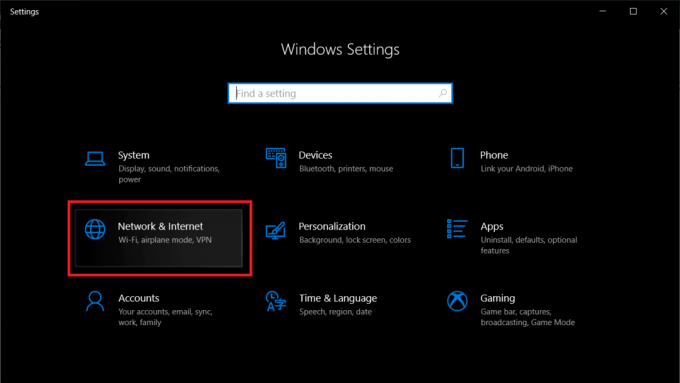
2. के लिए ले जाएँ प्रतिनिधि टैब और चालू करें के तहत स्विच स्वचालित रूप से सेटिंग का पता लगाएं दाहिने पैनल पर।

3. अगला, 'प्रॉक्सी सर्वर का उपयोग करें' को टॉगल करें मैन्युअल प्रॉक्सी सेटअप के तहत स्विच करें।
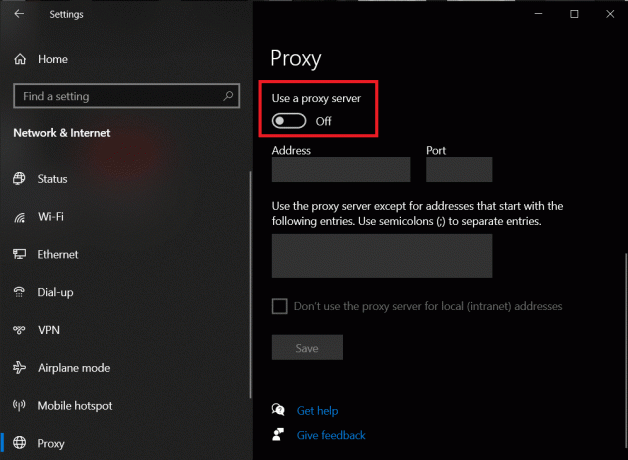
4. सेटिंग्स विंडो बंद करें और अपने कंप्यूटर को पुनरारंभ. जांचें कि क्या स्मार्टस्क्रीन त्रुटि अभी भी बनी हुई है।
विधि 3: एक नया उपयोगकर्ता खाता बनाएँ
यह बहुत संभव है कि कुछ विसंगतियां या आपके चालू खाते की कस्टम सेटिंग्स हो सकती हैं स्मार्टस्क्रीन समस्याओं के पीछे अपराधी बनें, इसलिए एक नया उपयोगकर्ता खाता बनाने से एक साफ-सुथरी सुविधा प्रदान करने में मदद मिलेगी स्लेट हालांकि, समय के साथ आपके द्वारा सेट की गई कस्टम सेटिंग्स रीसेट हो जाएंगी।
1. एक बार फिर खोलना समायोजन और क्लिक करें हिसाब किताब.

2. को चुनिए इस पीसी में कुछ और जोड़ें पर विकल्प परिवार और अन्य उपयोगकर्ता पृष्ठ।

3. निम्नलिखित पॉप-अप में, पर क्लिक करें मेरे पास इस व्यक्ति की साइन-इन जानकारी नहीं है हाइपरलिंक।

4. दर्ज करें मेल के पते नए खाते के लिए या फ़ोन नंबर का उपयोग करें इसके बजाय और क्लिक करें अगला. आप एक पूरी तरह से नया ईमेल पता भी प्राप्त कर सकते हैं या Microsoft खाते (स्थानीय उपयोगकर्ता खाते) के बिना जारी रख सकते हैं।
5. अन्य उपयोगकर्ता क्रेडेंशियल (पासवर्ड, देश और जन्म तिथि) भरें और पर क्लिक करें अगला खत्म करने के लिए।
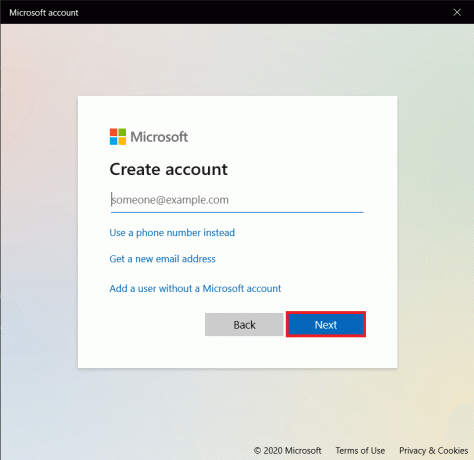
6. अब, दबाएं विंडोज़ कुंजी लॉन्च करने के लिए शुरुआत की सूची और अपने पर क्लिक करें प्रोफ़ाइल आइकन. साइन आउट आपके चालू खाते का।

7. अपने नए खाते में लॉग इन करें साइन-इन स्क्रीन से और सत्यापित करें यदि Windows स्मार्टस्क्रीन समस्या अभी भी बनी रहती है।
अनुशंसित:
- विंडोज 10 में स्मार्टस्क्रीन फ़िल्टर अक्षम करें
- विंडोज 10 पर सामान्य पीएनपी मॉनिटर समस्या को ठीक करें
- फिक्स सर्विस होस्ट: डायग्नोस्टिक पॉलिसी सर्विस हाई सीपीयू यूसेज
- विंडोज में सिस्टम 32 फोल्डर को कैसे डिलीट करें?
इस लेख के लिए बस इतना ही और हमें उम्मीद है कि यह लेख मददगार था और आप करने में सक्षम थे विंडोज स्मार्टस्क्रीन को अभी ठीक नहीं किया जा सकता है त्रुटि। यदि नहीं, तो टिप्पणियों में हमसे संपर्क करें और हम आपकी और मदद करेंगे।



